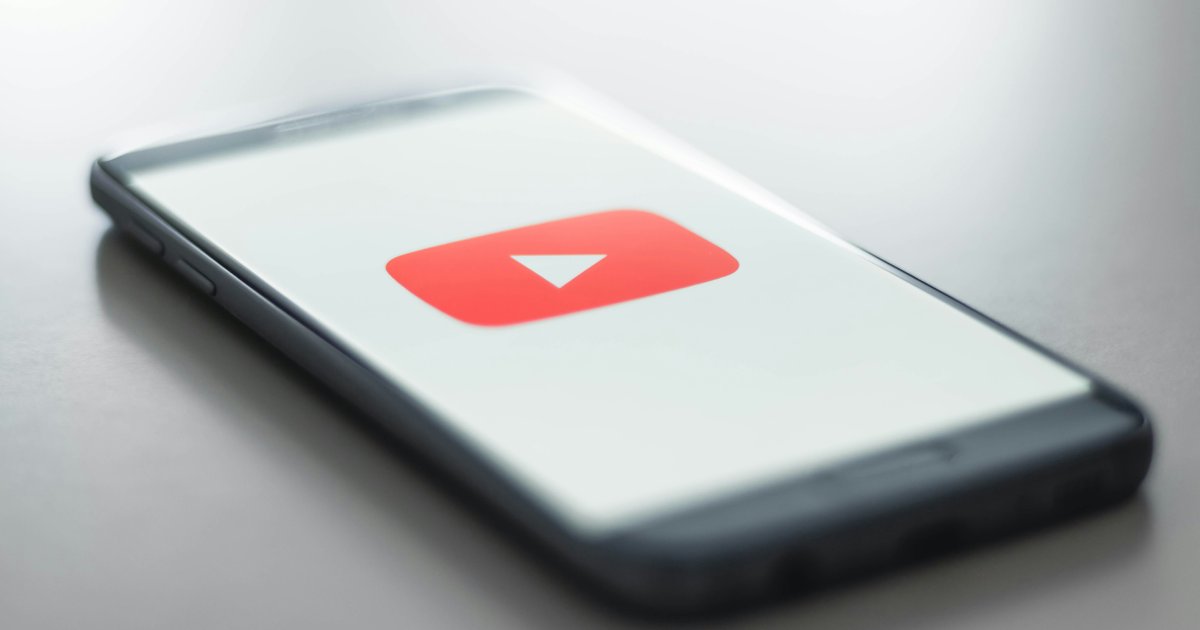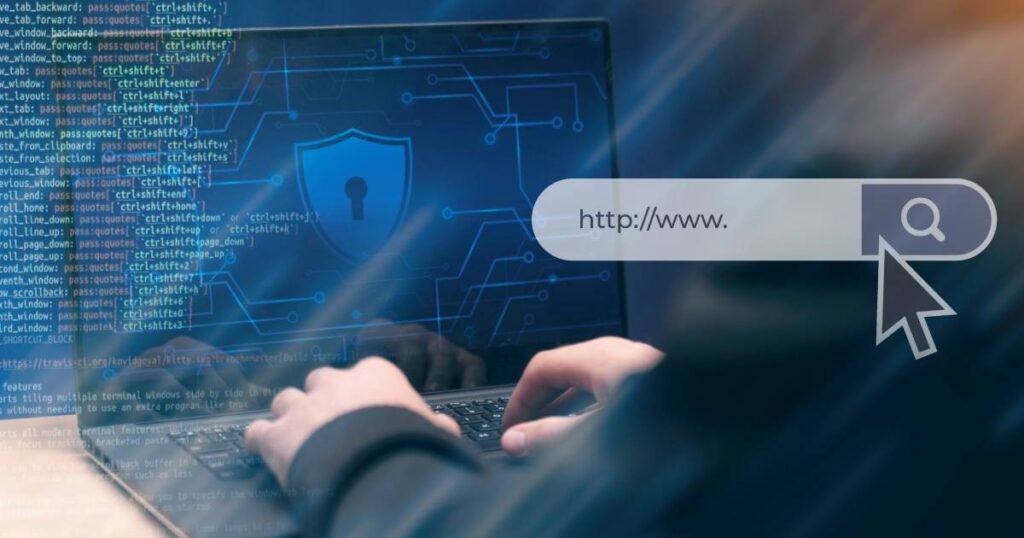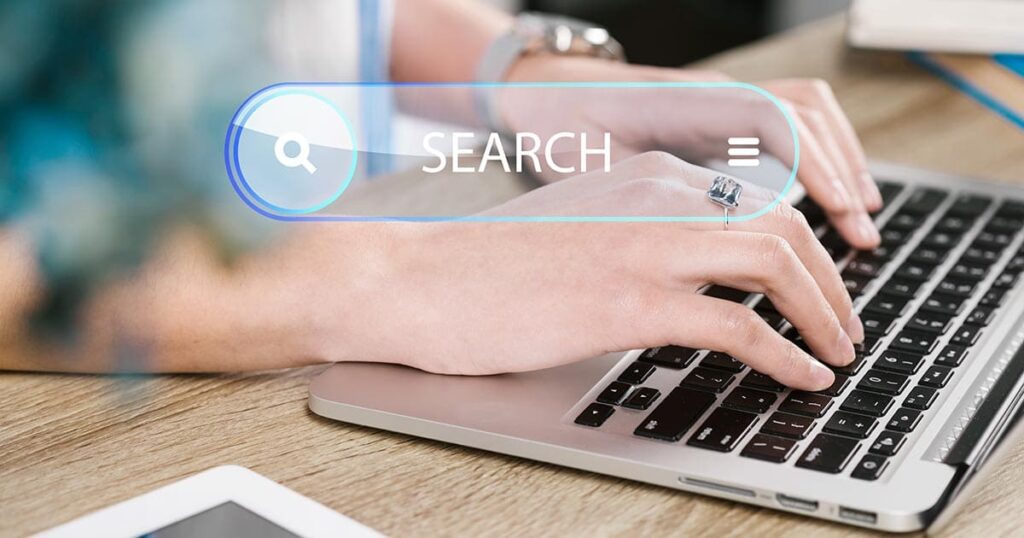Ti sei mai chiesto perché quella clip di 30 secondi che hai visto su YouTube ti è rimasta in testa per tutto il giorno? O come mai alcuni creator riescono a catturare la tua attenzione in pochissimi istanti mentre scorri distrattamente sul telefono?
Il segreto sta tutto nel potere degli YouTube Shorts: quei video lampo che sembrano semplici da fare ma che nascondono strategie precise per conquistare gli spettatori. Se anche tu vuoi entrare nel mondo della creatività e dell’engagement, che tu sia alle prime armi o abbia già un canale, sei nel posto giusto: creare Shorts efficaci è un’arte che si può imparare.
Perché creare Shorts su YouTube
YouTube ha investito molto in questa funzione, anche in termini di visibilità: gli Shorts, infatti, vengono spesso promossi nell’app attraverso una sezione dedicata, il che significa che possono raggiungere un pubblico molto più ampio rispetto ai contenuti lunghi, soprattutto se ben realizzati. Ecco alcuni motivi per cui vale la pena creare Shorts:
- Crescita del canale: gli Shorts possono attirare nuovi iscritti che altrimenti non avrebbero trovato il tuo canale.
- Facilità di produzione: non servono grandi budget o attrezzature professionali.
- Alto potenziale virale: il formato breve favorisce la condivisione e la ripetizione della visione.
- Monetizzazione: anche se inizialmente non generavano ricavi, oggi gli Shorts fanno parte del programma di monetizzazione YouTube.
Come creare uno Short su YouTube
Creare uno Short direttamente dall’app YouTube è semplice e accessibile a tutti. Ecco i passaggi da seguire:
- Apri l’app di YouTube sul tuo smartphone (assicurati di aver effettuato l’accesso con il tuo account Google).
- Tocca il pulsante “+” al centro in basso dello schermo.
- Seleziona “Crea uno Short” dal menu che appare. Se è la prima volta che usi questa funzione, YouTube potrebbe chiederti l’autorizzazione per accedere a fotocamera e microfono.
- Scegli la durata del video (da 15 ad un massimo di 180 secondi) toccando l’indicatore del tempo in alto a destra dello schermo.
- Registra il video tenendo premuto il pulsante rosso di registrazione. Se desideri realizzare il video in più segmenti, puoi semplicemente rilasciare il pulsante e premerlo di nuovo per ogni nuova clip.
- Aggiungi effetti prima o durante la registrazione applicando un filtro colore per modificare l’aspetto del video, attivando un timer per registrare a mani libere, regolando la velocità per ottenere effetti rallentati o accelerati, usando lo schermo verde per cambiare lo sfondo, allineando le clip in modo preciso e ottimizzando l’illuminazione per migliorare la qualità visiva.
- Aggiungi musica selezionandola dalla libreria gratuita messa a disposizione da YouTube. Puoi farlo prima della registrazione oppure in fase di montaggio.
- Tocca il segno di spunta “✓” in basso a destra per confermare la registrazione e accedere all’editor del video.
- Modifica il video inserendo testi che compaiono in momenti specifici del video, tagliando le clip per rimuovere parti indesiderate, applicando filtri visivi, registrando una voce narrante (voice-over) oppure inserendo sticker per rendere il contenuto più dinamico e divertente.
- Tocca “Avanti” per passare alla schermata di caricamento del video.
Qui puoi aggiungere un titolo al tuo Short per incuriosire gli utenti e invitarli alla visione. Anche se non è obbligatorio, includere l’hashtag #Shorts può aiutarti a ottenere maggiore visibilità all’interno della piattaforma.
In questa fase puoi anche selezionare le impostazioni di visibilità del video:
- Pubblico: il video sarà visibile e ricercabile da chiunque su YouTube.
- Non in elenco: sarà visibile solo a chi possiede il link diretto.
- Privato: potrà essere visto solo da utenti specifici scelti da te.
Sempre nella sezione di visibilità, puoi decidere se programmare la pubblicazione del video, scegliendo giorno, mese e ora. Questa opzione è disponibile solo se imposti il video come pubblico.
Puoi inoltre selezionare la località da cui stai pubblicando il video e definire l’audience, specificando se il contenuto è rivolto ai bambini oppure no. Hai anche la possibilità di impostare un limite di età, decidendo se il video è destinato a maggiorenni o minorenni.
Successivamente tramite la sezione “Remix di Shorts”, puoi decidere se consentire ad altri utenti di creare nuovi Shorts usando i tuoi contenuti, autorizzando il remix sia del video che dell’audio, oppure solo dell’audio.
Subito sotto troverai la sezione dedicata alle etichettature promozionali, in cui devi specificare se il video include promozioni a pagamento, come sponsorizzazioni o collaborazioni con brand.
È presente anche una sezione chiamata “Contenuti alterati”, dove devi indicare se il video contiene scene che mostrano persone reali che fanno o dicono qualcosa che non hanno effettivamente fatto o detto, se altera eventi o luoghi reali oppure se presenta una scena generata realisticamente ma mai accaduta nella realtà.
L’ultima sezione riguarda la gestione dei commenti. Puoi decidere se abilitarli oppure no. Se scegli di attivarli, puoi impostare il livello di moderazione preferito:
- Nessuna: tutti i commenti vengono pubblicati automaticamente.
- Base: vengono trattenuti per revisione solo i commenti potenzialmente inappropriati.
- Rigorosa: viene trattenuto un numero maggiore di commenti per revisione.
- Trattieni tutti: ogni commento richiede la tua approvazione prima della pubblicazione.
L’ultimo passaggio consiste nel decidere se salvare il video come bozza oppure caricarlo immediatamente. Entrambe le opzioni si trovano nella parte inferiore della schermata finale.